轻松学会win11怎么清理c盘空间
- 分类:Win11 教程 回答于: 2021年09月05日 08:44:00
有小伙伴的win11系统的c盘空间变小了,系统垃圾比较多,运行起来比较卡顿,不知道win11怎么清理c盘空间。其实我们可以运行系统自带的磁盘清理工具进行清理,下面小编就教下大家win11清理c盘空间的方法。更多win11系统教程,尽在小白系统官网。
具体的步骤如下:
1、首先,在桌面中找到并打开“此电脑”图标打开。
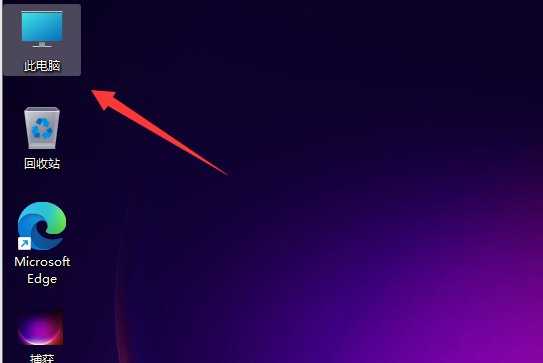
2、接着,在打开的界面中,右键点击C盘,打开“属性”选项。
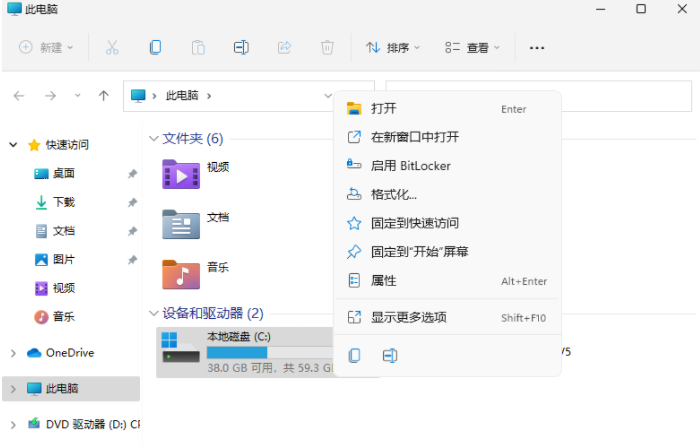
3、然后,在打开的属性界面中,点击选择“磁盘清理”选项。
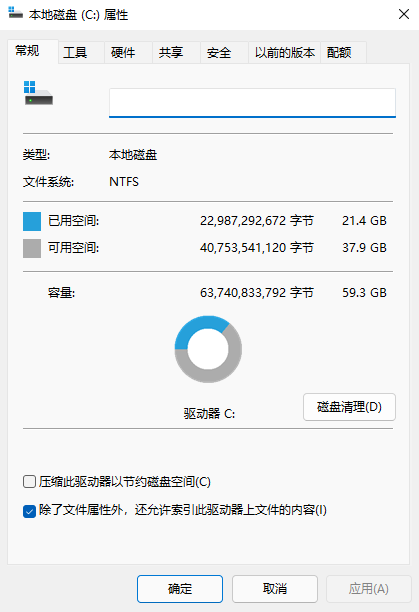
4、随后勾选其中不需要的问价,点击下方的“确定”即可。
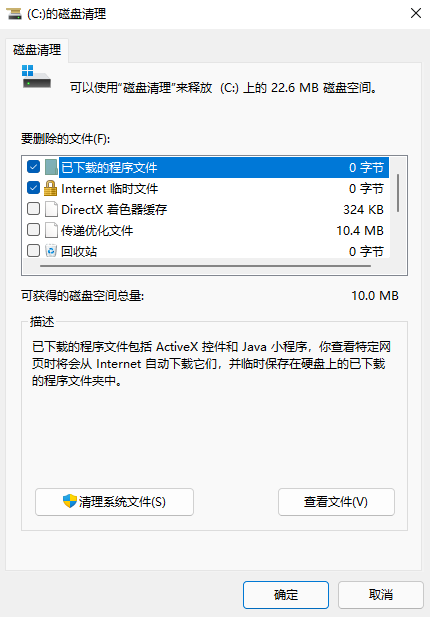
5、最后在弹出提示窗口选择“删除文件”即可。
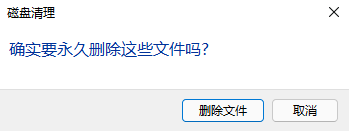
以上便是win11清理c盘空间的方法,有需要的小伙伴可以参照教程进行操作。
 有用
26
有用
26


 小白系统
小白系统


 1000
1000 1000
1000 1000
1000 1000
1000 1000
1000 1000
1000 1000
1000 1000
1000 1000
1000 0
0猜您喜欢
- Win11补丁下载指南2024/01/20
- win11显卡拒绝访问:解决方法大揭秘!..2023/12/12
- win11退回win10一直黑屏转圈怎么办..2022/02/07
- win11正式版任务栏卡死怎么办..2022/05/10
- 怎样用光盘安装win112021/11/19
- win11打开的程序图标在哪教程..2022/10/31
相关推荐
- 修改win1为win10教程2021/09/27
- 戴尔电脑怎么重装系统Win11全步骤详细..2024/10/12
- Win11安卓子系统内存优化方案..2023/12/05
- 七代酷睿为什么不能升级win11的解答..2021/12/28
- 一键小白重装系统win112022/10/20
- win11需要什么配置才能支持更新..2021/07/05














 关注微信公众号
关注微信公众号



